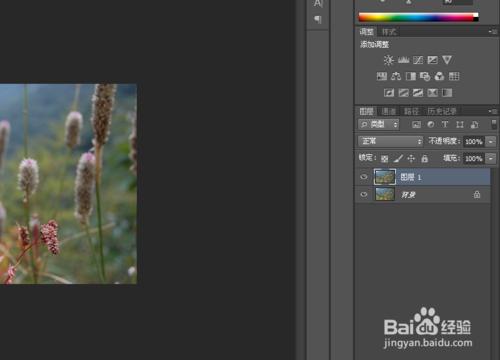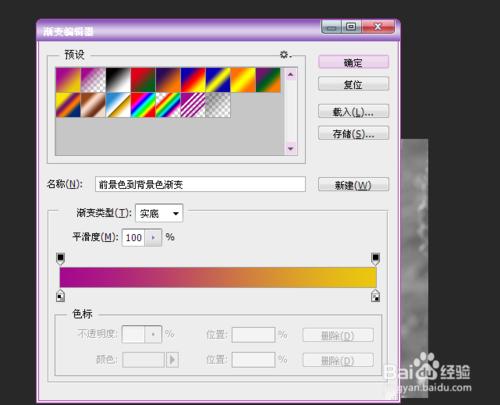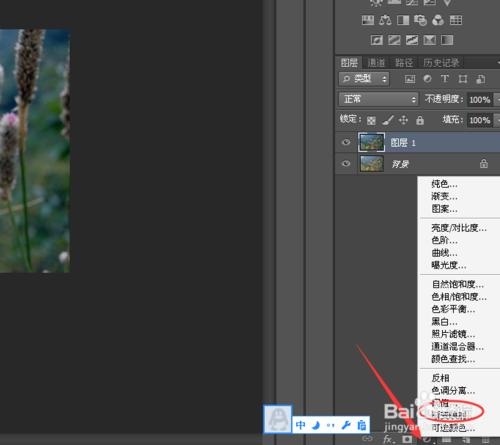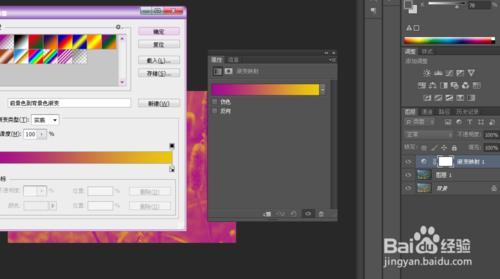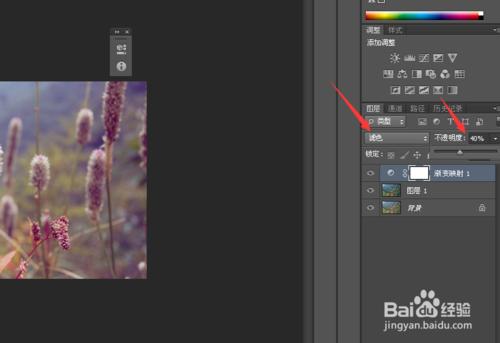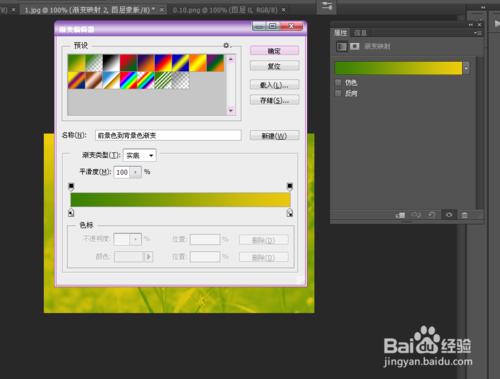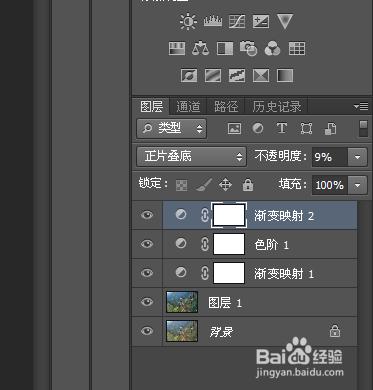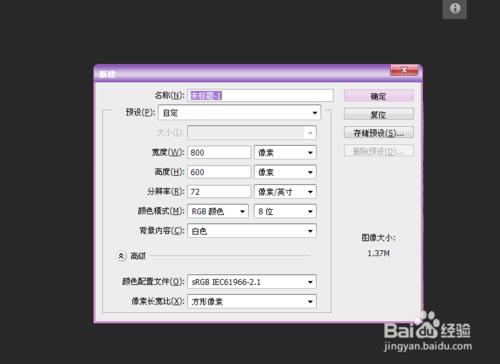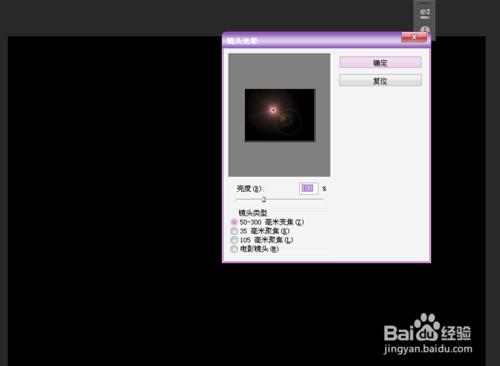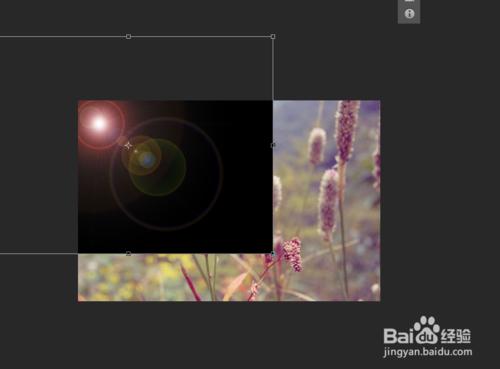怎麼使用PS處理微距下的野花圖片
工具/原料
ps cs6
方法/步驟
首先使用ps開啟要修飾的圖片,然後ctrl+j複製圖層。
然後按快捷鍵“shift+ctrl+L”(自動色階,還原影象原來的顏色)。做一個紫色到黃色的漸變。
接著點選右下角的半圓符號,選擇“漸變對映”。
然後將圖層混合模式改為濾色,不透明度更改為40%,如圖
接著新建一層色階,然後設定引數,如圖
再新建一層綠色到黃色的“漸變對映”,圖層混合模式為“正片疊底”,不透明度為10%。
顏色調的差不多了,接下啦我們可以做些小點綴。新建個比原圖大一點的文件,數值自定義。
然後將背景填充為黑色,執行“濾鏡-渲染-鏡頭光暈”
接著將此帶有光暈的圖層移到要修飾的圖片圖層上,將其放在左上角。
然後將圖層混合模式改為濾色,這樣就做好了,如圖